excel取消密码保护怎么设置 Excel表格如何取消设置的密码
更新时间:2023-12-05 09:06:18作者:jiang
在日常工作中,我们经常会使用Excel表格来存储和处理大量的数据,有时候为了保护这些数据的安全性,我们会给Excel表格设置密码保护。随着需求的变化,我们可能需要取消对某个Excel表格的密码保护。如何取消密码保护呢?在本文中我们将介绍Excel取消密码保护的设置方法,帮助您轻松应对这一问题。无论您是忘记了密码还是需要与他人共享Excel表格,本文都将为您提供解决方案。让我们一起来了解如何取消Excel表格的密码保护吧!
具体步骤:
1.双击加密的excel表格后,输入密码进入。
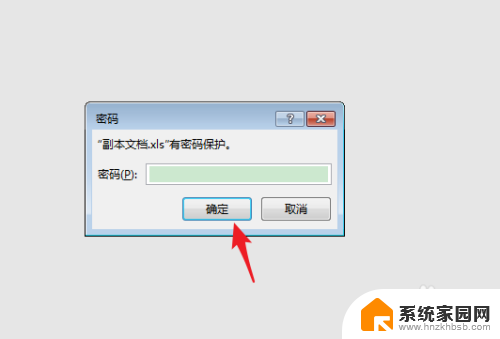
2.进入表格后,点击上方的文件选项。
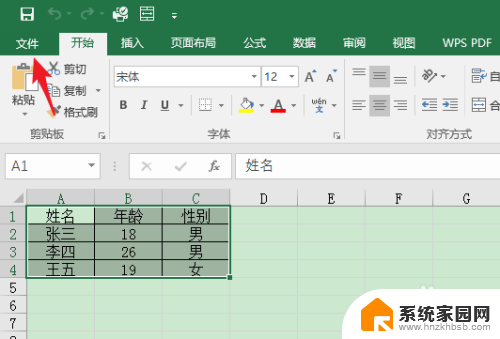
3.点击后,选择保护工作簿的选项。
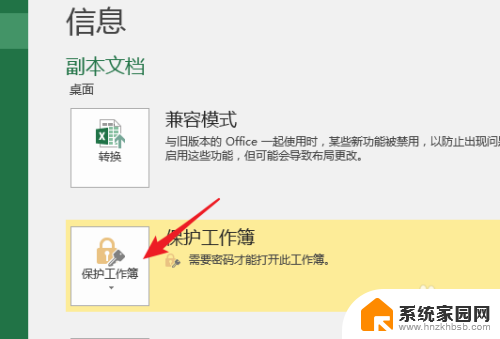
4.点击后,选择下方的用密码进行加密的选项。

5.点击后,将原有的密码删除。点击确定。
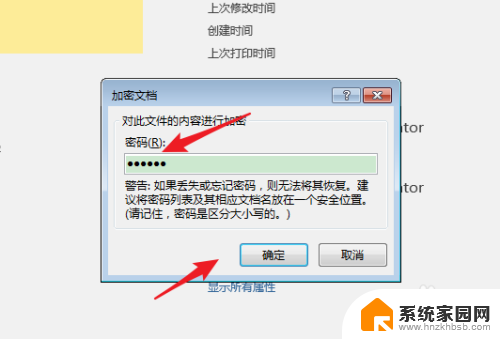
6.再次点击下方的确定,即可取消密码。
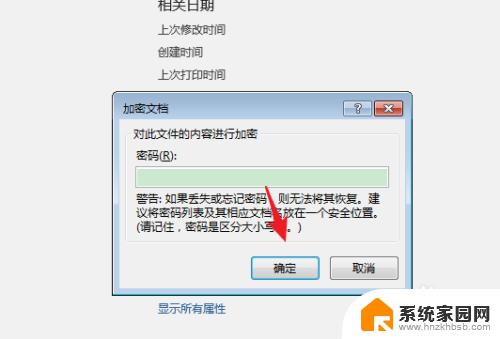
以上就是excel取消密码保护的全部内容,如果遇到这种情况,你可以按照以上操作解决,非常简单快速,一步到位。
excel取消密码保护怎么设置 Excel表格如何取消设置的密码相关教程
- 如何取消excel表格密码保护 Excel表格密码取消技巧
- 表格如何取消密码设置 Excel表格密码取消方法
- excel取消密码设置在哪里 Excel表格密码忘记了怎么取消
- excel表格怎么去密码 怎样取消Excel表格设置的密码
- 设置excel密码保护 Excel表格如何设置密码保护
- excel怎么加密码保护 怎样给EXCEL表格设置密码保护功能
- 表格文件加密怎么设置 Excel表格密码保护设置方法
- 怎么取消word密码设置 如何去除word文档的密码保护
- 保护的工作表如何取消保护 怎样在Excel中取消工作表保护
- excel怎么解密码 Excel表格设置密码后如何删除密码
- 电脑突然要求激活windows 如何解决电脑激活Windows问题
- 电脑输入密码提示错误 电脑密码输入正确却提示密码错误
- 电脑哪个键关机 电脑关机的简便方法是什么
- miwifi无法连接internet 小米路由器无法访问网络怎么设置
- 电脑账户名如何更改 Windows 10中账户名称如何更改
- 如何查看有无摄像头 手机有没有摄像头怎么查看
电脑教程推荐
- 1 电脑突然要求激活windows 如何解决电脑激活Windows问题
- 2 电脑哪个键关机 电脑关机的简便方法是什么
- 3 miwifi无法连接internet 小米路由器无法访问网络怎么设置
- 4 小米9屏幕刷新率怎么改 小米9屏幕刷新率怎么调整
- 5 电脑频繁闪屏是什么原因 电脑显示器闪屏可能的原因及解决方法
- 6 电脑怎么设置登陆密码 电脑开机密码设置方法
- 7 联想笔记本电脑在哪里看内存 联想笔记本如何查看RAM容量
- 8 怎么把字体变粗 Word文档加粗文字的方法
- 9 0x0000006d9共享错误 打印机共享出现错误0x000006d9怎么处理
- 10 鼠标点不了windows系统 电脑鼠标连接不上怎么办